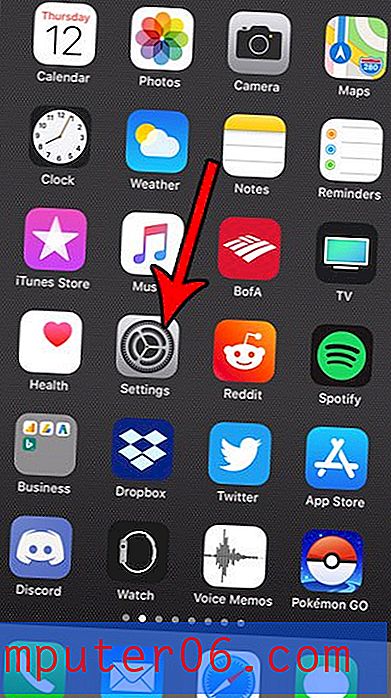Come eliminare un piè di pagina in Word 2013
Quando stai collaborando a un documento con un gruppo di persone o quando stai lavorando a un documento creato da qualcun altro, è probabile che ci sia qualcosa che devi modificare. Ma le modifiche che devono essere apportate potrebbero non trovarsi sempre nel corpo del documento principale e potrebbero invece trovarsi nel piè di pagina.
Se il piè di pagina esistente di un documento contiene informazioni di cui non hai bisogno, dovrai sapere come eliminare un piè di pagina in Word 2013. Fortunatamente c'è un pulsante dedicato che ti consente di effettuare questo chage e il nostro tutorial ti mostrerà dove trovarlo.
Rimuovere un piè di pagina in Microsoft Word 2013
I passaggi di questo articolo rimuoveranno l'intero piè di pagina da ogni pagina del documento. Ciò include gli elementi che si trovano nel piè di pagina, come i numeri di pagina. Se è presente un elemento del piè di pagina che si desidera conservare, sarà necessario eliminare manualmente ciascun elemento indesiderato dal piè di pagina anziché utilizzare i passaggi seguenti.
Passaggio 1: aprire il documento contenente il piè di pagina che si desidera rimuovere.
Passaggio 2: fare doppio clic all'interno del piè di pagina per renderlo la sezione attiva del documento. Verrà visualizzata una scheda Strumenti intestazione e piè di pagina nella parte superiore della finestra.

Passaggio 3: fare clic sulla scheda Progettazione in Strumenti intestazione e piè di pagina nella parte superiore della finestra.
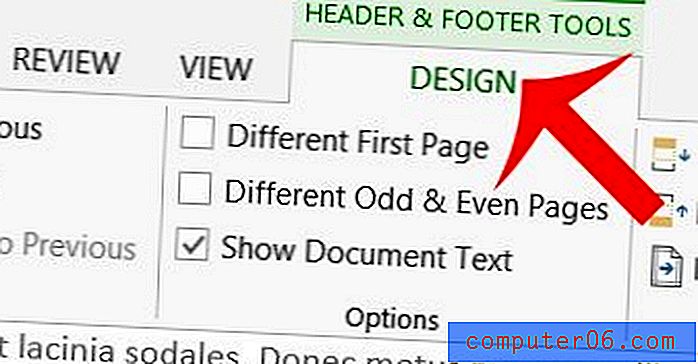
Passaggio 4: fare clic sul pulsante Piè di pagina nella sezione Intestazione e piè di pagina della barra di navigazione.
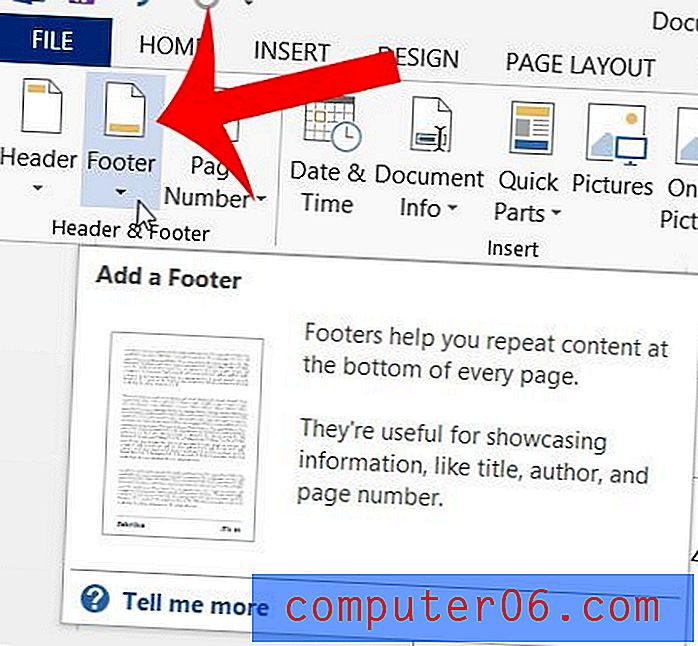
Passaggio 5: fare clic sull'opzione Rimuovi piè di pagina nella parte inferiore del menu Piè di pagina espanso.
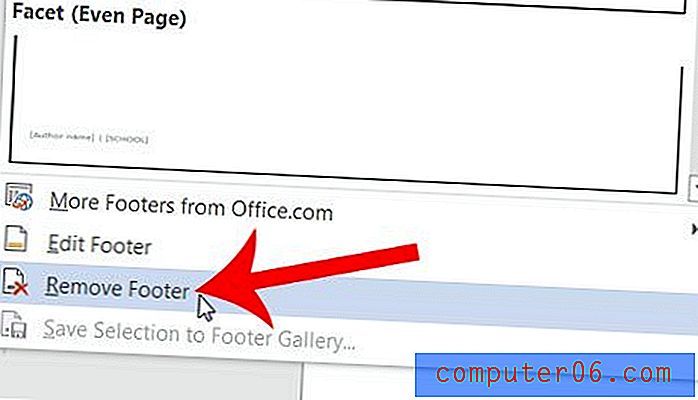
Il piè di pagina ora scomparirà da ogni pagina del documento. Assicurati di salvare il documento dopo aver apportato queste modifiche.
Ora che hai eliminato il piè di pagina, devi aggiungere un'intestazione? Questo articolo ti mostrerà come aggiungere un'intestazione in Word 2013 se ne hai bisogno.